
Copyright | www.ralf-michael-ackermann.de © | 97877 Wertheim, 01.01.2024



RĂŒdesheim - Niederwalddenkmal
Schloss Rothenbuch im Winter
Weitere Kugelpanoramen finden Sie auf unserer Galerie
Kreuzwertheim - Fuhrpark der Feuerwehr

Allensbach - Sonnenuntergang am Bootshafen
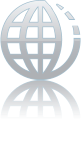
Das Panorama-Magazin
Kugelpanoramen. Die Welt in 360 Grad.

DIE URHEBERRECHTE DER FOTOS
UND PANORAMEN LIEGEN BEIM
JEWEILIGEN FOTOGRAFEN

Das Panorama Magazin
Kugelpanoramen,
die Welt in 360 Grad
Inhaltsverzeichnis
Vorwort
Unser Equipment fĂŒr diesen Test
Unsere Quellbilder fĂŒr das Fisheye-Testpanorama
PanoramaStudio Pro Kurzbesprechung
âą
Workflow 1 = Neues Projekt - Aufgabe auswÀhlen
âą
Workflow 2 = Quellbilder importieren
âą
Workflow 3 = Vorgaben bearbeiten
âą
Workflow 4 = Quellbilder ausrichten
âą
Workflow 5 = Maskierung bearbeiten
âą
Workflow 6 = Kontrollpunkte bearbeiten
âą
Workflow 7 = Horizontbegradigung
âą
Workflow 8 = Berechnen und Zuschneiden
Unsere Bewertung anhand des finalen Kugelpanoramas
Vorwort
Wer sich ab und an mit der Panora - mafotografie beschĂ€ftigt, wird keine teure Software einsetzen wollen. PanoramaStudio Pro kostet mode - rate 69,90 EURO, unterstĂŒtzt ein- und mehrzeilige Panoramen, bein - haltet einen guten VR-Player und hat sogar einen Touren-Editor mit an Bord. Die Frage ist nur, kann man mit diesem preiswerten Komplettpa - ket anspruchsvolle Fisheye-Projekte realisieren? Womöglich mit Boden - bild, denn an dieser Aufgabe schei - tern viele Stitcher, selbst solche, die wesentlich teurer sind. Diese Frage klĂ€ren wir in dem nun folgenden Test. Ihr
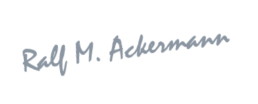

Zum Navigieren bitte den entsprechenden Globus drĂŒcken
Test = PanoramaStudio Pro stitcht Fisheyebilder
Wie gut? Das haben wir getestet.


Unsere Quellbilder fĂŒr das Fisheye-Testpanorama
Mit
unserem
Fisheye-Test
wollen
wir
es
dem
Testkandidaten
nicht
leicht
machen.
Wir
ĂŒberlegten
lange,
welches
Motiv
als
Referenz
in
Betracht
kommen
könnte.
Unsere
Wahl
fiel
auf
die
Innenaufnahme
der
Basilika
St.
Vitus
zu
Ellwangen.
Betrachten
Sie
die
Decke,
den
soliden
Steinboden,
die
HolzbÀnke.
Neben
streng
vertikal
und
horizontal
verlaufende
Linien
sind
unzÀhlige
Bögen
zu
verbinden.
Die
Königsklasse beim Stitchen sind Innenaufnahmen Àhnlich wie diese.

SĂ€mtliche
Aufnahmen
wurden
im
manuellen
Modus
erstellt.
Die
mittlere
Belichtungszeit
von
1/6
sec.
bei
ISO
100
(interner
HDR-Modus)
garantiert
eine
hohe
Brillanz.
Das
Bodenbild
entstand
mit
einer
Belichtungszeit
von
1/50
sec.
frei
aus
der
Hand.
Hierzu
wurde
die
ISO
auf
800
hochgeschraubt.
Demzufolge
fÀllt
das
Nadirbild
etwas
dunkler
und
kontrastreicher
aus.
Im
finalen
Panorama
sollte
davon
nichts
mehr zu sehen sein. Mit solch einem Panorama kam in der Vergangenheit nicht jeder Stitcher zurecht.
Unter
dem
Slogan
â
Die
Rundumlösung
zur
Erstellung
von
Panoramabildern
â
wirbt
PanoramaStudio
Pro
um
Kundschaft
und
in
der
Tat
kann
man
mit
diesem
Programm
schnell
und
unkompliziert
ein
brauchbares
Arbeitsergebnis
erzielen.
Der
bislang
gröĂten
Kritik,
es
wĂŒrden
lediglich
Objektive
ab
13mm
Brennweite
unterstĂŒtzt,
obwohl
eine
Vielzahl
an
Berufsfotografen
aus
wirtschaftlichen
GrĂŒnden
Fisheye-TĂŒten
verwenden
(mĂŒssen),
hat
sich
tshsoft
gestellt.
Ab
der
Version
2.4
gibt
es
diese
EinschrÀnkung
nicht
mehr.
Ein
weiterer
Pluspunkt:
Little
Planets
gelingen
mit
wenigen
Mausklicks
im
Handumdrehen.
Ferner
punktet
PanoramaStudio
Pro
mit
einem
sehr
guten
VR-Player,
der
fĂŒr
eine
gelungene WebprÀsentation unabdingbar ist. Selbst Hotspots und kleinere virtuelle Touren sind realisierbar.
Im
direkten
Vergleich
zu
PTGui
Pro
fallen
die
manuellen
Eingriffsmöglichkeiten
(zum
Beispiel
das
Setzen
von
zusÀtzlichen
Kontrollpunkten
/
fehlende
Undo-Funktion)
grobschlÀchtig
aus.
Stitchingfehler
im
Nadirbereich
sind
keine
Seltenheit
und
auch
sonst
nimmt
es
PanoramaStudio
Pro
nicht
immer
ganz
so
genau
beim
Zusammensetzen
der
Bilder,
wenn
denn
ein
Bodenbild
Bestandteil
der
Quellbilder
ist.
Kleine
und
schwer
zu
entdeckende
Fehler
können
den
Anwender
in
Atem
halten.
Mitunter
sind
Stitchingfehler
trotz
aller
MĂŒhe
nicht
zu
beseitigen.
Ein
Profi
wird
hiervon
nicht
begeistert sein, der Amateur indes ist mit dieser preiswerten Softwarelösung gut aufgestellt.
Wenden
wir
uns
jetzt
unserem
Test
zu.
So
geht
man
vor,
um
unter
PanoramaStudio
Pro
ein
Fisheye-Panorama
inkl.
Bodenbild zu erzeugen:
PanoramaStudio Pro
Testnote PanoramaStudio Pro
3,0
BEFRIEDIGEND


plus
minus
+ Preiswertes Komplettpaket
+ Gute MenĂŒfĂŒhrung in Deutsch
+ Umfangreiche Datenbank
+ Schnelle automatische Ergebnisse
+ Gutes Maskierungstool
+ Sehr guter VR-Player
+ Inklusive Touren-Editor
+ Inklusive Hotspots
+ Inklusive Handbuch (Bedienungsanleitung)
+ Demoversion erhÀltlich
- Keine UnterstĂŒtzung fĂŒr HDR-Bildreihen
- Keine Undo-Funktion (rĂŒckgĂ€ngig machen)
- Panorama-Editor mit zu niedriger Auflösung
- Unkomfortable Viewpoint-Korrektur
- Unkorrigierbare Stitchingfehler
Obwohl
wir
im
Umgang
mit
PanoramaStudio
Pro
geĂŒbt
sind
und
wir
viele
Panoramen
mit
diesem
Stitcher
erstellt
haben,
konnten
wir
das
Bodenbild
in
diesem
Fall
nicht
sauber
einbinden.
Selbst
eine
aufwÀndige
Nadir
Viewpoint-Korrektur
fĂŒhrte
nicht
zum
Ziel.
In
einem
stetigen
Wechsel
zwischen
Korrektur
und
Kontrolle
gaben
wir
nach
4h
Sisyphusarbeit
auf
(Zeitlimit).
PanoramaStudio
Pro
attestiert
eine
mittlere
Abweichung
von
0,36%
(sehr
gut),
doch
das
Ergebnis
ist
enttÀuschend.
Zum
Vergleich
=
PTGui
benötigte
lediglich 3 Minuten fĂŒr ein fehlerfreies professionelles Kugelpanorama (siehe >>
PTGui-Testpanorama
).
Zum
Betrachten
des
virtuellen
Panoramas
klicken
Sie
bitte
auf
das Vorschaubild!

Unser Equipment fĂŒr diesen Test
Bevor
wir
uns
dem
eigentlichen
Test
zuwenden,
stellen
wir
kurz
unsere
AusrĂŒstung
vor.
Das
VR-System besteht aus folgenden Komponenten:
âą
Nikon D5300
âą
Sigma Fisheye 8mm f 3,5
âą
Oppilas Funk-Fernauslöser RW-221/DC0
âą
Nodalpunktadapter âSpeedyâ
âą
Tripod Manfrotto 745 XB MDeVe (siehe
Produkttest
).
Da
wir
immer
wieder
gefragt
werden:
Nein,
den
Nodalpunktadapter
âSpeedyâ
kann
man
nicht
kÀuflich
erwerben.
Es
handelt
sich
hierbei
um
einen
selbst
entwickelten
CNC-Eigen
-
bau,
mit
dessen
Hilfe
wir
ĂŒber
800
Panoramen
erfolgreich
realisiert
haben.
Die
KonstruktionsplÀne können Sie
hier
einsehen.
Wer
an
dieser
Stelle
fĂŒrchtet,
ein
Eigenbau
könne
womöglich
aufgrund
mangelnder
PrÀzi
-
sion
zu
Parallaxefehlern
fĂŒhren,
irrt.
Mit
einer
Toleranz
von
1/500mm
im
Rundlauf
und
1/10mm
in
der
Plan-ParallelitÀt
bewegen
wir
uns
auf
einem
extrem
hohen
QualitÀtsniveau.
Je
prÀziser
der
Kopf
(und
dessen
Einstellung),
um
so
exakter
kann
ein
Stitcher
das
Bildma
-
terial verarbeiten.






Kurzbesprechung



tshsoft

PanoramaStudio 3 Pro
tshsoft

PanoramaStudioViever
360° Sponsoren

360° News
Sie wollen wissen, was
es Neues gibt? Mit
Quick News werden
Sie informiert!





360° Tourist-Info
SĂ€mtliche Panoramen
beinhalten eine kleine
Tourist-Information,
damit Sie wissen, was
Sie sehen und wo es
zu finden ist.

360° Google Maps
Die interessantesten
Panoramen haben wir
in Google Maps
integriert.
360° Photograf
360° Panoramic
Photografer bei
www.360Cities.net.
Zurzeit finden Sie ĂŒber
850 veröffentlichte
Panoramen, die
Mehrzahl ist unter
Google Earth
verfĂŒgbar
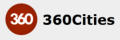

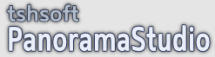


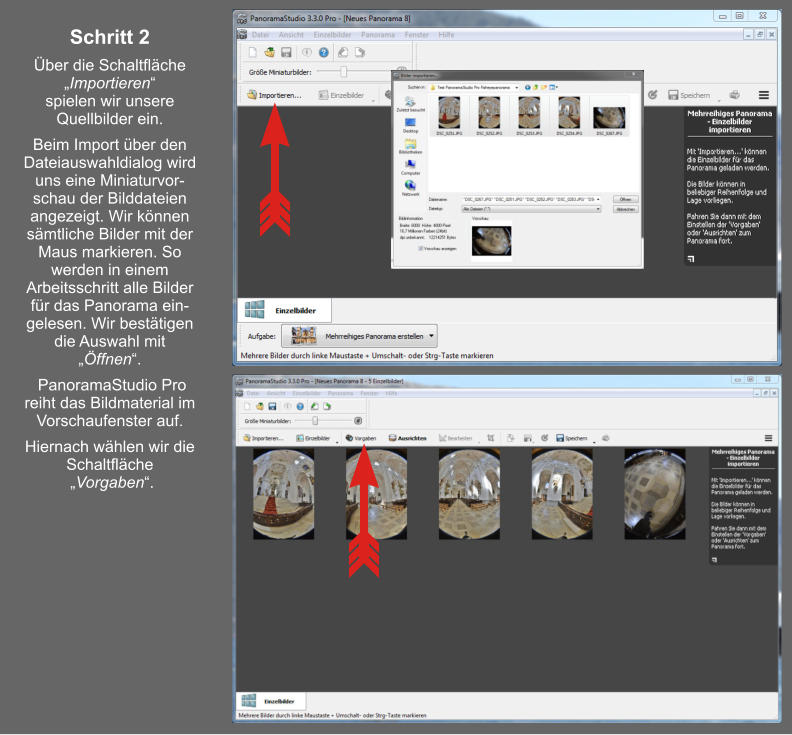
















Wir sagen Danke!
360° Sponsoring
GefÀllt Ihnen unsere
Arbeit oder konnten wir
Ihnen gar eine Hilfe sein,
dann freuen wir uns ĂŒber
Ihr Feedback.

360° News
Sie wollen wissen, was
es Neues gibt? Mit
Quick News werden
Sie informiert!


360° Galerie
Unsere schönsten VR-
360°-Panoramatouren
auf einen Blick!


360° Werbung
Angebote fĂŒr die
Fotografie von
Amazon.

test
VR-System


Stativ
Dosenlibelle










Nodalpunktadapter
Monopod

Inhaltsverzeichnis
âą
Vorwort
âą
Unser Equipment fĂŒr diesen Test
âą
Unsere Quellbilder fĂŒr das Fisheye-Testpanorama
âą
PanoramaStudio Pro Kurzbesprechung
Workflow 1 = Neues Projekt - Aufgabe auswÀhlen
Workflow 2 = Quellbilder importieren
Workflow 3 = Vorgaben bearbeiten
Workflow 4 = Quellbilder ausrichten
Workflow 5 = Maskierung bearbeiten
Workflow 6 = Kontrollpunkte bearbeiten
Workflow 7 = Horizontbegradigung
Workflow 8 = Berechnen und Zuschneiden
âą
Unsere Bewertung anhand des finalen Kugelpanoramas
Vorwort
Wer sich ab und an mit der Panoramafotografie beschĂ€ftigt, wird keine teure Software einsetzen wollen. PanoramaStudio Pro kostet moderate 69,90 EURO, unterstĂŒtzt ein- und mehrzeilige Panoramen, beinhaltet einen guten VR-Player und hat sogar einen Touren-Editor mit an Bord. Die Frage ist nur, kann man mit diesem preiswerten Komplettpaket anspruchsvolle Fisheye- Projekte realisieren? Womöglich mit Bodenbild, denn an dieser Aufgabe scheitern viele Stitcher, selbst solche, die wesentlich teurer sind. Diese Frage klĂ€ren wir in dem nun folgenden Test. Ihr

Test = PanoramaStudio Pro stitcht Fisheyebilder
Wie gut? Das haben wir getestet.
Unter
dem
Slogan
â
Die
Rundumlösung
zur
Erstellung
von
Panoramabildern
â
wirbt
PanoramaStudio
Pro
um
Kundschaft
und
in
der
Tat
kann
man
mit
diesem
Programm
schnell
und
unkompliziert
ein
brauchbares
Arbeitsergebnis
erzielen.
Der
bislang
gröĂten
Kritik,
es
wĂŒrden
lediglich
Objektive
ab
13mm
Brennweite
unterstĂŒtzt,
obwohl
eine
Vielzahl
an
Berufsfotografen
aus
wirtschaftlichen
GrĂŒnden
Fisheye-TĂŒten
verwenden
(mĂŒssen),
hat
sich
tshsoft
gestellt.
Ab
der
Version
2.4
gibt
es
diese
EinschrÀnkung
nicht
mehr.
Ein
weiterer
Pluspunkt:
Little
Planets
gelingen
mit
wenigen
Mausklicks
im
Handumdrehen.
Ferner
punktet
PanoramaStudio
Pro
mit
einem
sehr
guten
VR-Player,
der
fĂŒr
eine
gelungene
WebprÀsentation
unabdingbar ist. Selbst Hotspots und kleinere virtuelle Touren sind realisierbar.
Im
direkten
Vergleich
zu
PTGui
Pro
fallen
die
manuellen
Eingriffsmöglichkeiten
(zum
Beispiel
das
Setzen
von
zusÀtzlichen
Kontrollpunkten
/
fehlende
Undo-
Funktion)
grobschlÀchtig
aus.
Stitchingfehler
im
Nadirbereich
sind
keine
Seltenheit
und
auch
sonst
nimmt
es
PanoramaStudio
Pro
nicht
immer
ganz
so
genau
beim
Zusammensetzen
der
Bilder,
wenn
denn
ein
Bodenbild
Bestandteil
der
Quellbilder
ist.
Kleine
und
schwer
zu
entdeckende
Fehler
können
den
Anwender
in
Atem
halten.
Mitunter
sind
Stitchingfehler
trotz
aller
MĂŒhe
nicht
zu
beseitigen.
Ein
Profi
wird
hiervon
nicht
begeistert
sein,
der
Amateur
indes
ist
mit
dieser preiswerten Softwarelösung gut aufgestellt.
Wenden
wir
uns
jetzt
unserem
Test
zu.
So
geht
man
vor,
um
unter
PanoramaStudio Pro ein Fisheye-Panorama inkl. Bodenbild zu erzeugen:
PanoramaStudio Pro
Testnote PanoramaStudio Pro
3,0
BEFRIEDIGEND


plus
minus
+ Preiswertes Komplettpaket
+ Gute MenĂŒfĂŒhrung in Deutsch
+ Umfangreiche Datenbank
+ Schnelle automatische Ergebnisse
+ Gutes Maskierungstool
+ Sehr guter VR-Player
+ Inklusive Touren-Editor
+ Inklusive Hotspots
+ Inklusive Handbuch (Bedienungsanleitung)
+ Demoversion erhÀltlich
- Keine UnterstĂŒtzung fĂŒr HDR-Bildreihen
- Keine Undo-Funktion (rĂŒckgĂ€ngig machen)
- Panorama-Editor mit zu niedriger Auflösung
- Unkomfortable Viewpoint-Korrektur
- Unkorrigierbare Stitchingfehler
Obwohl
wir
im
Umgang
mit
PanoramaStudio
Pro
geĂŒbt
sind
und
wir
viele
Panoramen
mit
diesem
Stitcher
erstellt
haben,
konnten
wir
das
Bodenbild
in
diesem
Fall
nicht
sauber
einbinden.
Selbst
eine
aufwÀn
-
dige
Nadir
Viewpoint-Korrektur
fĂŒhrte
nicht
zum
Ziel.
In
einem
stetigen
Wechsel
zwischen
Korrektur
und
Kontrolle
gaben
wir
nach
4
Stunden
Sisyphusarbeit
auf
(Zeitlimit).
PanoramaStudio
Pro
attestiert
eine
mittlere
Abweichung
von
0,36%
(sehr
gut),
doch
das
Ergebnis
ist
enttÀuschend.
Zum
Vergleich
=
PTGui
benötigte
lediglich
3
Minuten
fĂŒr
ein
fehlerfreies
professionelles
Kugelpanorama
(siehe
PTGui-
Testpanorama
).
Zum
Betrachten
des
virtuellen
Panoramas
klicken
Sie bitte auf das Vorschaubild!


Kurzbesprechung

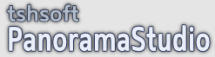








Unsere Quellbilder fĂŒr das Fisheye-Testpanorama
Mit
unserem
Fisheye-Test
wollen
wir
es
dem
Testkandidaten
nicht
leicht
machen.
Wir
ĂŒberlegten
lange,
welches
Motiv
als
Referenz
in
Betracht
kom
-
men
könnte.
Unsere
Wahl
fiel
auf
die
Innenaufnahme
der
Basilika
St.
Vitus
zu
Ellwangen.
Betrachten
Sie
die
Decke,
den
soliden
Steinboden,
die
Holz
-
bÀnke.
Neben
streng
vertikal
und
horizontal
verlaufende
Linien
sind
unzÀhlige
Bögen
zu
verbinden.
Die
Königsklasse
beim
Stitchen
sind
Innen
-
aufnahmen Àhnlich wie diese.

SĂ€mtliche
Aufnahmen
wurden
im
manuellen
Modus
erstellt.
Die
mittlere
Belichtungszeit
von
1/6
sec.
bei
ISO
100
(interner
HDR-Modus)
garantiert
eine
hohe
Brillanz.
Das
Bodenbild
entstand
mit
einer
Belichtungszeit
von
1/50
sec.
frei
aus
der
Hand.
Hierzu
wurde
die
ISO
auf
800
hochgeschraubt.
Demzufolge
fÀllt
das
Nadirbild
etwas
dunkler
und
kontrastreicher
aus.
Im
finalen
Panorama
sollte
davon
nichts
mehr
zu
sehen
sein.
Mit
solch
einem
Panorama kam in der Vergangenheit nicht jeder Stitcher zurecht.
Unser Equipment fĂŒr diesen Test
Bevor
wir
uns
dem
eigentlichen
Test
zuwenden,
stellen
wir
kurz
unsere
AusrĂŒs
-
tung
vor.
Das
VR-System
besteht
aus
folgenden Komponenten:
âą
Nikon D5300
âą
Sigma Fisheye 8mm f3,5
âą
Funk-Fernauslöser RW-221/DC0
âą
Nodalpunktadapter âSpeedyâ
âą
Tripod Manfrotto 745 XB MDeVe
Da
wir
immer
wieder
gefragt
werden:
Nein,
den
Nodalpunktadapter
âSpeedyâ
kann
man
nicht
kÀuflich
erwerben.
Es
handelt
sich
hierbei
um
einen
selbst
entwickelten
CNC-Eigenbau,
mit
dessen
Hilfe
wir
ĂŒber
800
Panoramen
erfolgreich
realisiert
haben.
Die
KonstruktionsplÀne
können
Sie
hier
einsehen.
Wer
an
dieser
Stelle
fĂŒrchtet,
ein
Eigenbau
könne
womöglich
aufgrund
man
-
gelnder
PrÀzision
zu
Parallaxefehlern
fĂŒhren,
irrt.
Mit
einer
Toleranz
von
1/500mm
im
Rundlauf
und
1/10mm
in
der
Plan-ParallelitÀt
bewegen
wir
uns
auf
einem
extrem
hohen
QualitÀtsniveau.
Je
prÀziser
der
Kopf
(und
dessen
Einstellung), um so exakter kann ein Stitcher das Bildmaterial verarbeiten.




Weitere Kugelpanoramen finden Sie auf unserer Galerie
Copyright | www.ralf-michael-ackermann.de © | 97877 Wertheim, 01.01.2024
Unsere Site finanziert sich durch Werbung
Das Panorama-Magazin
Kugelpanoramen. Die Welt in 360 Grad.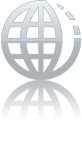
Das Panorama-Magazin
Kugelpanoramen. Die Welt in 360 Grad.
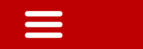



Kreuzwertheim - Fuhrpark der Feuerwehr

Allensbach - Sonnenuntergang am Bootshafen




























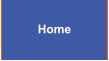

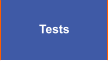
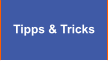
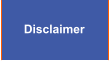

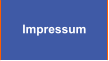
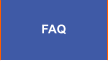
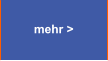

![Schließen [x]](Software Kugelpanoramen_htm_files/close.png)



















